Parallels Desttop for Mac
ParallelsはMac上で他のOSを動かすためのアプリです。
ボクは、自宅のMacでWindowsを動かすために、たまに使います。
昔と違ってMacがメジャーなパソコンになった今では、Windowsを使わなくても、ほとんど不便は無くなりました。
ボクもプライベートでWindowsパソコンを所有しなくなってから10年ほど経ちましたが、ほとんどMacだけで事足ります。
確定申告も今はMac対応なので問題ありません。
2019年の確定申告はMacで行いました。
2020年はiPhoneだけで行いましたが。
どうしてもWindowsを使いたいのは、勤務先のExcelファイルを自宅でいじるときですね。
勤務先はたいていWindowsパソコンなので、できるだけWindowsで作業しておきたいところです。
今どきのExcelはMac版でもWindows版でもほとんど同じなので、Macで作業してもまず問題無いんですが、まあ念のためですね。
command + w
MacもWindowsも日常的に使っている人なら知っていますが、両者のキーボードショートカットは似ています。
例えば、
コピー
Mac:command + c
Windows:Ctrl + c
閉じる
Mac:command + w
Windows:Ctrl + w
検索
Mac:command + f
Windows:Ctrl + f
などですね。
Parallels上のWindowsでも、Macと同じ操作でショートカット入力できます。
例えば、command + cを押せば、Parallels上のWindowsでコピーが可能です。
便利ですね。
ただ、初期状態では、Parallels上のWindowsで、command + wと入力してしまうと、Windowsそのものがスリープしてしまいます。
Windows内のExcelのひとつのファイルなどを閉じたい場合に、うっかりやってしまいがちですが、そのたびにWindowsがスリープするのは面倒です。
Windows内では、Ctrl + wを使えば問題無いんですが、Macも併用していると、つい、command + wを使いがちです。
そこで、Macと同じように、Parallels上のWindowsでも、command + wでファイルを閉じられるように設定しましょう。
Parallelsの環境設定を開きます。

環境設定画面のショートカットタブにあるAPPショートカットページを開き、上から3番目にある、ウインドウを閉じる項目のチェックマークを外します。
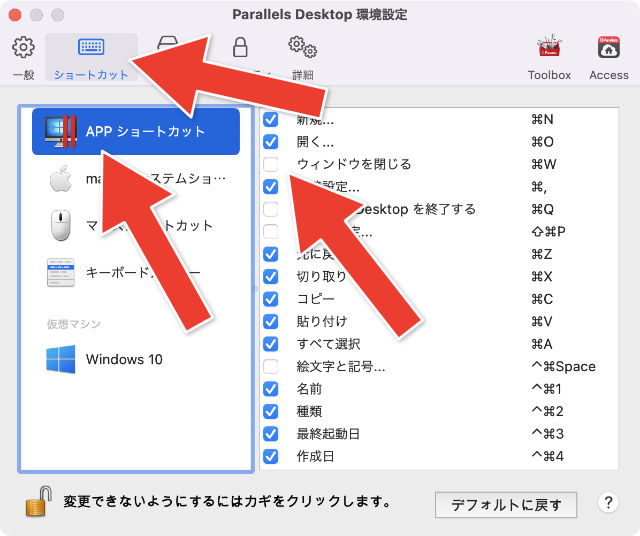
これだけ。
こうするコトで、Parallels上のWindowsで、command + wを入力すれば、WindowsはそのままでWindows内のファイルを閉じるコトができます。
つまり、Macと挙動が揃います。
と言うわけで、今後も引き続き、ITスキルアップを!